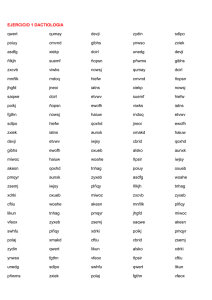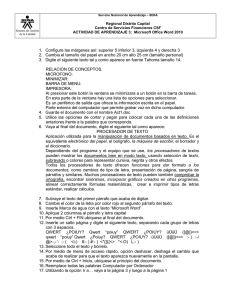GUIA No. 2 ASIGNATURA: TECNOLOGIA E INFORMATICA
Anuncio
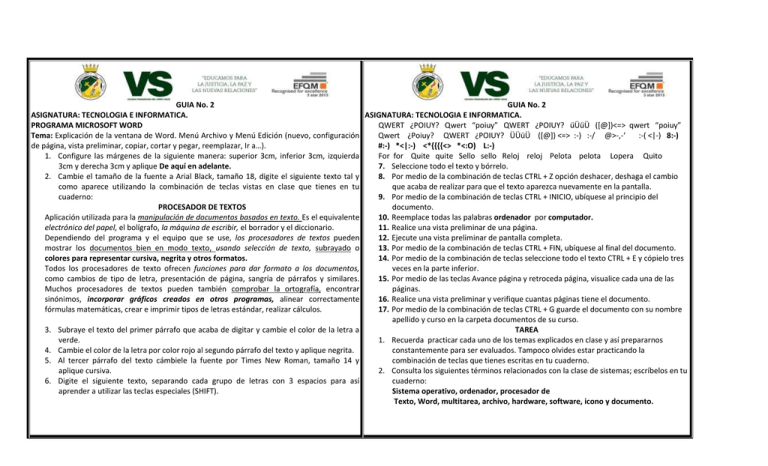
GUIA No. 2
GUIA No. 2
ASIGNATURA: TECNOLOGIA E INFORMATICA.
ASIGNATURA: TECNOLOGIA E INFORMATICA.
PROGRAMA MICROSOFT WORD
QWERT ¿POIUY? Qwert “poiuy” QWERT ¿POIUY? üÜüÜ ([@])<=> qwert “poiuy”
Tema: Explicación de la ventana de Word. Menú Archivo y Menú Edición (nuevo, configuración
Qwert ¿Poiuy? QWERT ¿POIUY? ÜÜüÜ ([@]) <=> :-) :-/ @>-,-‘
:-( <|-) 8:-)
de página, vista preliminar, copiar, cortar y pegar, reemplazar, Ir a…).
#:-) *<|:-) <*{{{{<> *<:O) L:-)
1. Configure las márgenes de la siguiente manera: superior 3cm, inferior 3cm, izquierda
For for Quite quite Sello sello Reloj reloj Pelota pelota Lopera Quito
3cm y derecha 3cm y aplique De aquí en adelante.
7. Seleccione todo el texto y bórrelo.
2. Cambie el tamaño de la fuente a Arial Black, tamaño 18, digite el siguiente texto tal y
8. Por medio de la combinación de teclas CTRL + Z opción deshacer, deshaga el cambio
como aparece utilizando la combinación de teclas vistas en clase que tienes en tu
que acaba de realizar para que el texto aparezca nuevamente en la pantalla.
cuaderno:
9. Por medio de la combinación de teclas CTRL + INICIO, ubíquese al principio del
PROCESADOR DE TEXTOS
documento.
Aplicación utilizada para la manipulación de documentos basados en texto. Es el equivalente
10. Reemplace todas las palabras ordenador por computador.
electrónico del papel, el bolígrafo, la máquina de escribir, el borrador y el diccionario.
11. Realice una vista preliminar de una página.
Dependiendo del programa y el equipo que se use, los procesadores de textos pueden
12. Ejecute una vista preliminar de pantalla completa.
mostrar los documentos bien en modo texto, usando selección de texto, subrayado o
13. Por medio de la combinación de teclas CTRL + FIN, ubíquese al final del documento.
colores para representar cursiva, negrita y otros formatos.
14. Por medio de la combinación de teclas seleccione todo el texto CTRL + E y cópielo tres
Todos los procesadores de texto ofrecen funciones para dar formato a los documentos,
veces en la parte inferior.
como cambios de tipo de letra, presentación de página, sangría de párrafos y similares.
15. Por medio de las teclas Avance página y retroceda página, visualice cada una de las
Muchos procesadores de textos pueden también comprobar la ortografía, encontrar
páginas.
sinónimos, incorporar gráficos creados en otros programas, alinear correctamente
16. Realice una vista preliminar y verifique cuantas páginas tiene el documento.
fórmulas matemáticas, crear e imprimir tipos de letras estándar, realizar cálculos.
17. Por medio de la combinación de teclas CTRL + G guarde el documento con su nombre
apellido y curso en la carpeta documentos de su curso.
3. Subraye el texto del primer párrafo que acaba de digitar y cambie el color de la letra a
TAREA
verde.
1. Recuerda practicar cada uno de los temas explicados en clase y así prepararnos
4. Cambie el color de la letra por color rojo al segundo párrafo del texto y aplique negrita.
constantemente para ser evaluados. Tampoco olvides estar practicando la
5. Al tercer párrafo del texto cámbiele la fuente por Times New Roman, tamaño 14 y
combinación de teclas que tienes escritas en tu cuaderno.
aplique cursiva.
2. Consulta los siguientes términos relacionados con la clase de sistemas; escríbelos en tu
6. Digite el siguiente texto, separando cada grupo de letras con 3 espacios para así
cuaderno:
aprender a utilizar las teclas especiales (SHIFT).
Sistema operativo, ordenador, procesador de
Texto, Word, multitarea, archivo, hardware, software, icono y documento.